うちのWindows10ノートパソコンの画面ちらつきについて対処方法がわかったのでメモ書きを残します。同じ症状で苦労している人の参考になりましたら幸いです。
症状
(A)ノートパソコンのデスクトップ画面がちらつく
(B)セーフモードにすると、ちらつきが収まる
(C)BIOS画面でも、ちらつきが収まる
→(A)(B)よりハード故障ではなくドライバなどソフト側の問題と考え設定面の調査をした。
環境
PC:Toshiba dynabook RZ73
OS:Windows10 21H2
ディスプレイアダプタ:Intel(R) HD Graphics 620
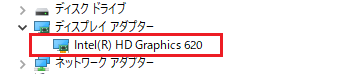
対処方法
インテル HD グラフィックス・コントロール・パネルの電源設定にて「パネル・セルフリフレッシュ」の設定をOFFにする。(バッテリー駆動とAC電源の2か所)
手順
インテルグラフィックスの設定を開く
デスクトップを右クリックしメニューから「インテルグラフィックスの設定」をクリックする。
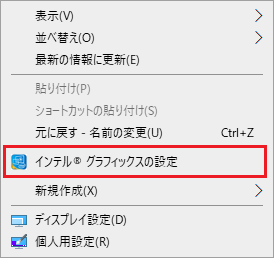
電源設定画面を開く
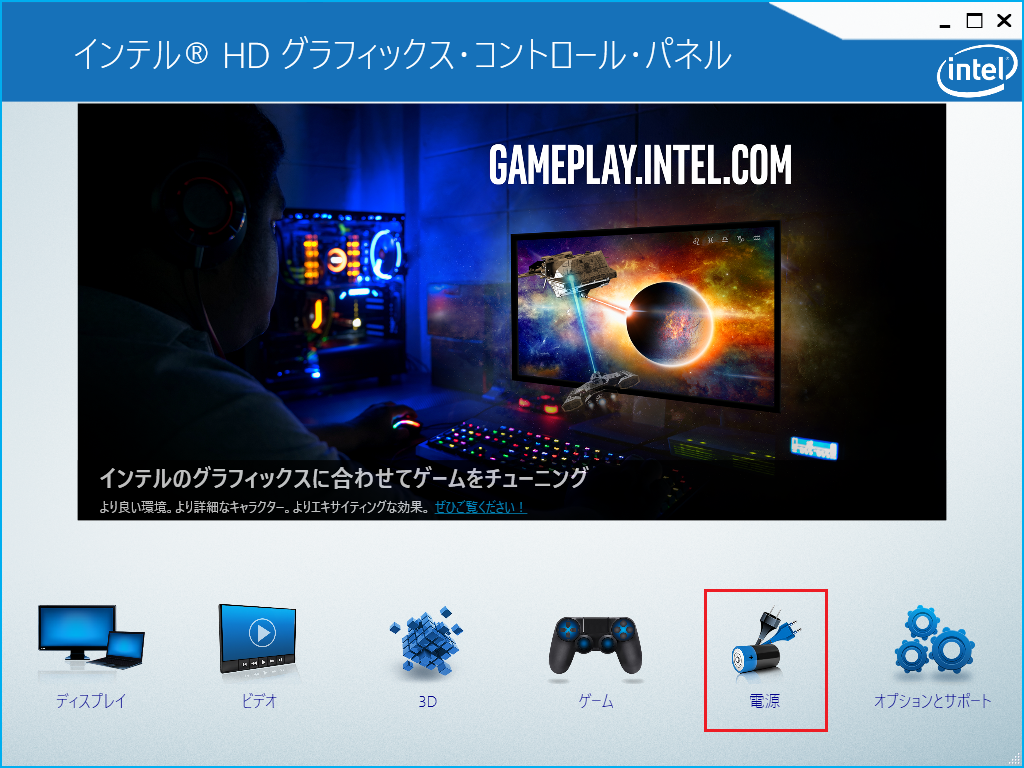
バッテリー駆動時の設定
パネル・セルフリフレッシュの設定を無効にします。
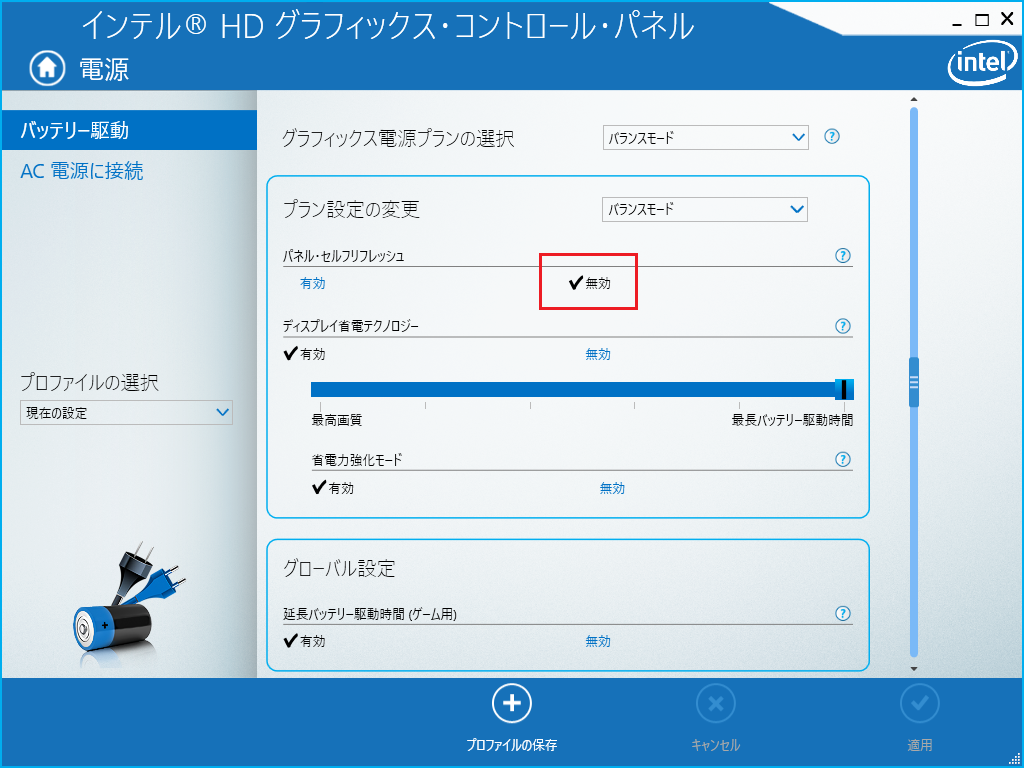
AC電源に接続時の設定
パネル・セルフリフレッシュの設定を無効にします。
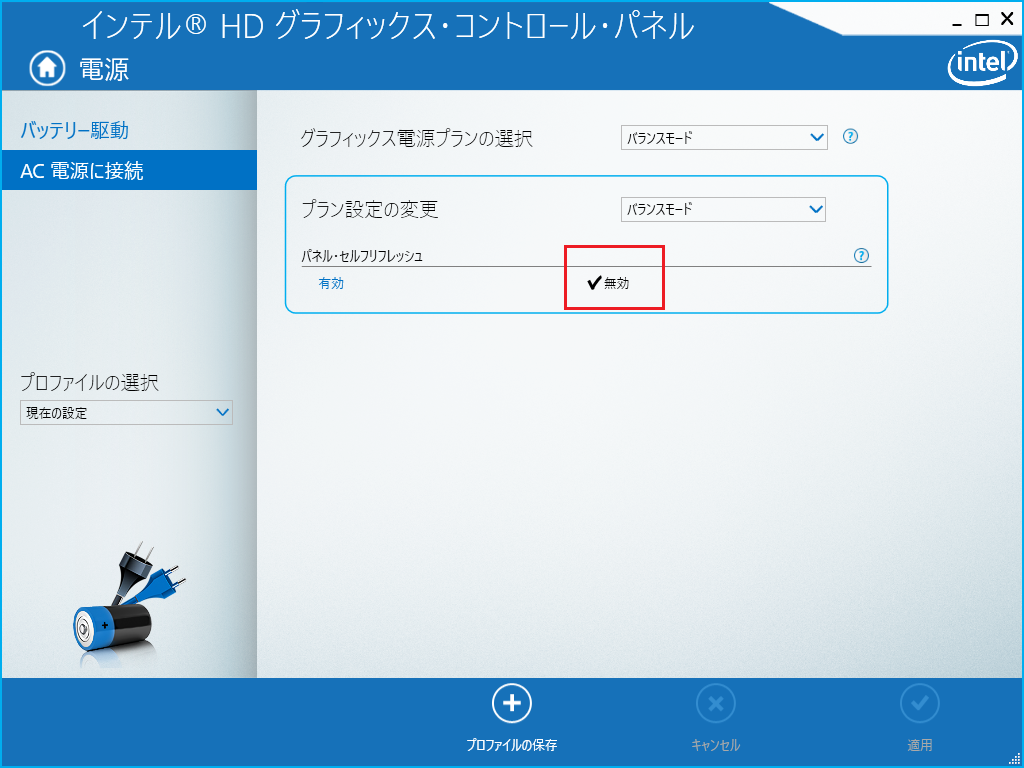
変更を適用する
設定が変更された場合は「適用」ボタンが白くなります。
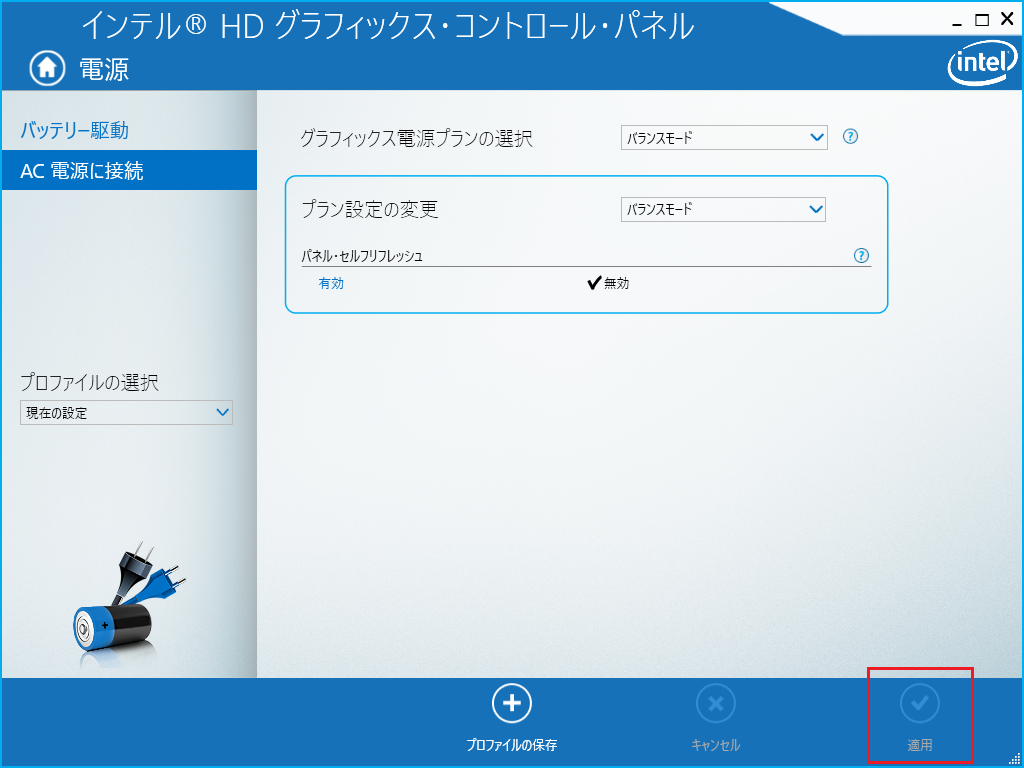
効果を確認する
画面のちらつきが改善されているかを確認します。再起動が必要な場合もあるかもしれません。
